在Excel2013中标记重复数据筛选的教程
Excel在正常的财务与销售表格中一定会有这样的工作就是在表格中找出重复的数据,或者唯一的数据,如果数据非常多,我们手工一个一个查找会非常麻烦,那么在Excel2013中怎么标记重复数据筛选标记?下面小编就为大家详细介绍一下,一起来看看吧!
方法/步骤
1、例如,有一个年级同学姓名的表,想查同名问题,如图。

2、我们先选中需要查重的列,当然,如果要查询的范围不止一列也可以选择多列。也可以选择某些单元格。只要把需要查重的范围选中即可。
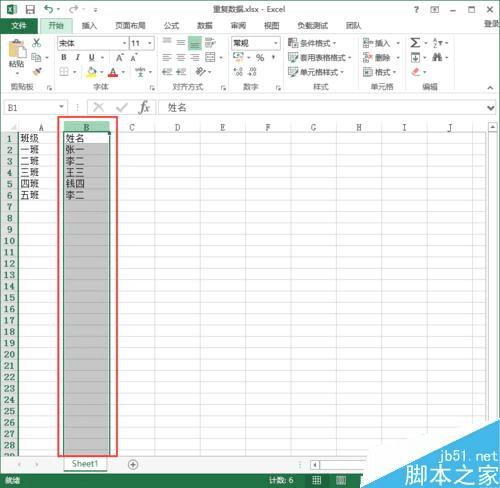
3、点击“条件格式”
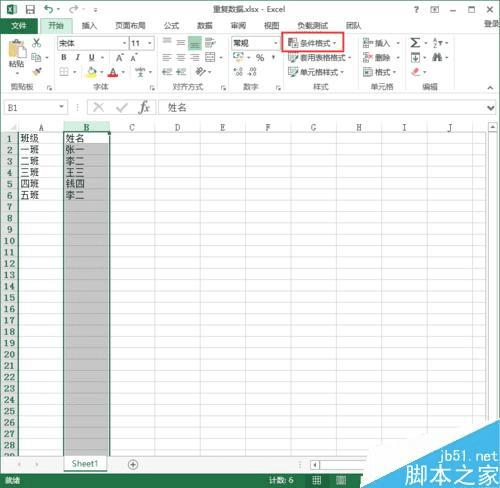
4、点击“突出显示单元格规则”
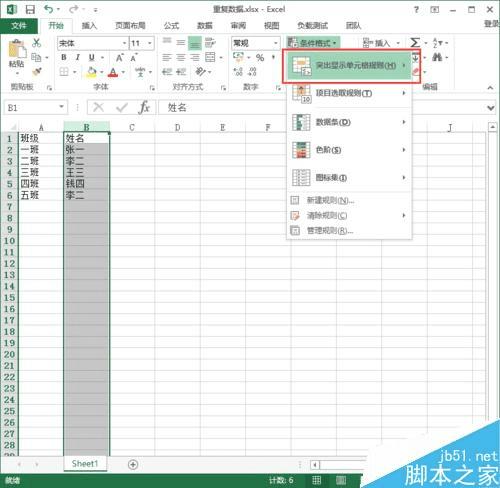
5、点击“重复值”
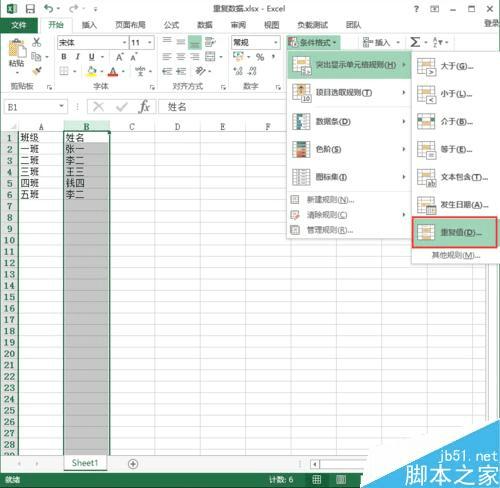
6、在弹出框中可以选择是标记重复值还是标记唯一值,也可以选择标记的方式
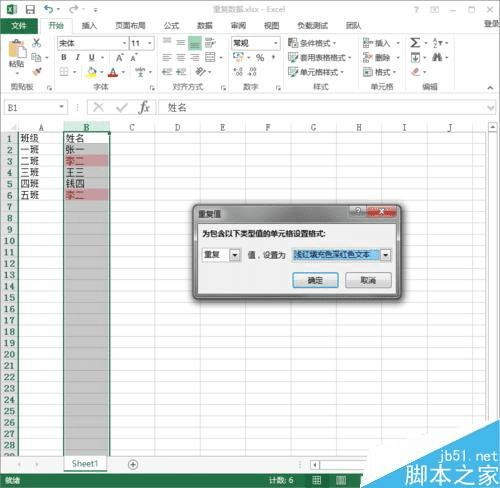
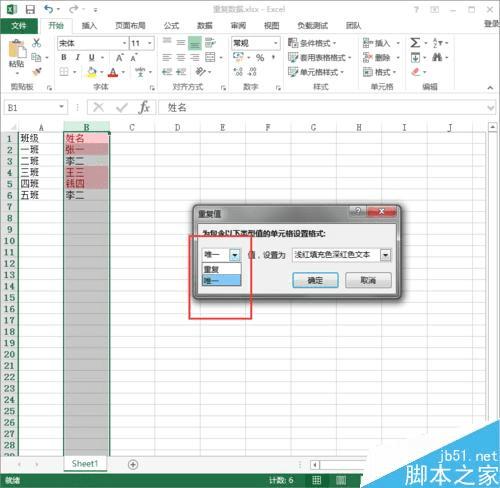
7、完成后点击“确定”。同名的同学名字就被标记出来了。
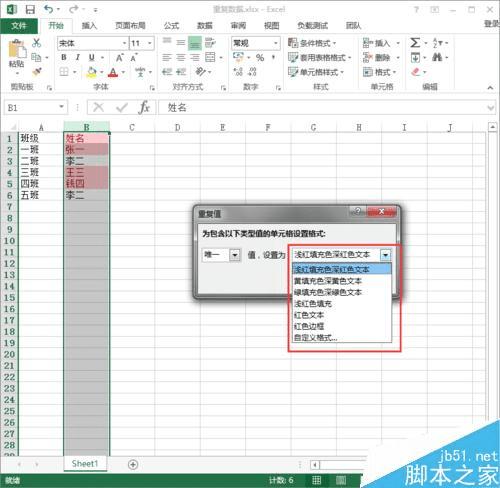
以上就是在Excel2013中怎么标记重复数据筛选标记方法介绍,方法很简单的,大家学会了吗?希望能对大家有所帮助!
本文地址:http://www.45fan.com/dnjc/29503.html
